* Dette innlegget er en del av iPhone LifeNyhetsbrevet dagens tips. Melde deg på. *
Vil du vite hvordan du sender et bilde eller en video via e-post? Hva med en PDF, et dokument eller et merket vedlegg? Du kan legge til alle typer vedlegg til e-poster i Apples Mail-app på iPhone.
I slekt: iPhone-bildelagring og -delingsveiledning: tekst, e-post, AirDrop, delte album og sosiale medier
Vi har allerede hjulpet brukere med å lære hvordan sende et bilde i en tekst melding, hvordan redigere og dele videominner, og hvordan sende en video i en tekst beskjed. For flere flotte veiledninger om hvordan du deler bilder, videoer, dokumenter og filer, sjekk ut vår gratis Dagens tips. La oss nå lære hvordan du sender e-postvedlegg fra Mail-appen på iPhone eller iPad:
- Åpne Mail-appen.
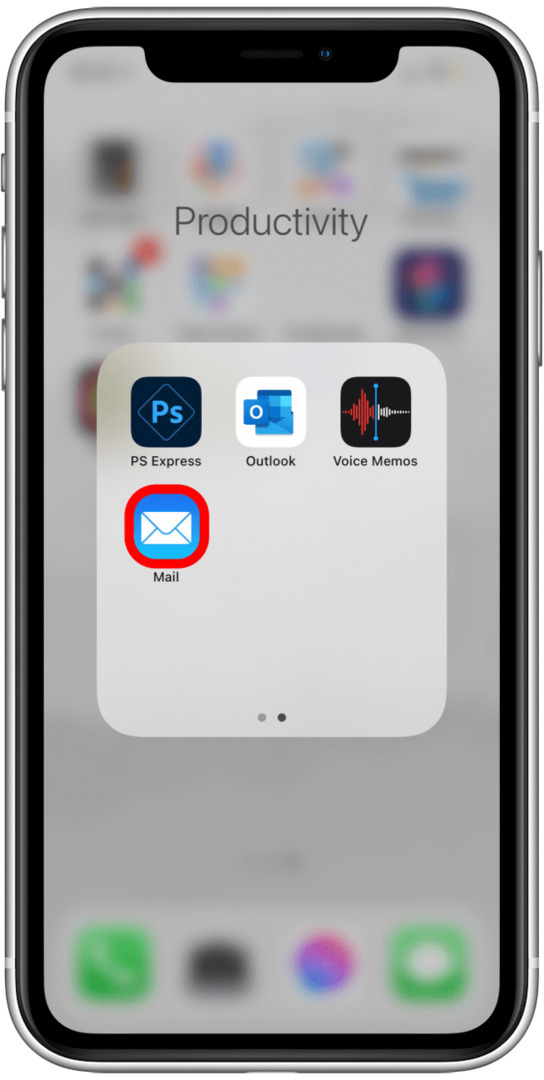
- Trykk på skriv ikon nederst til høyre for å starte en ny e-post.
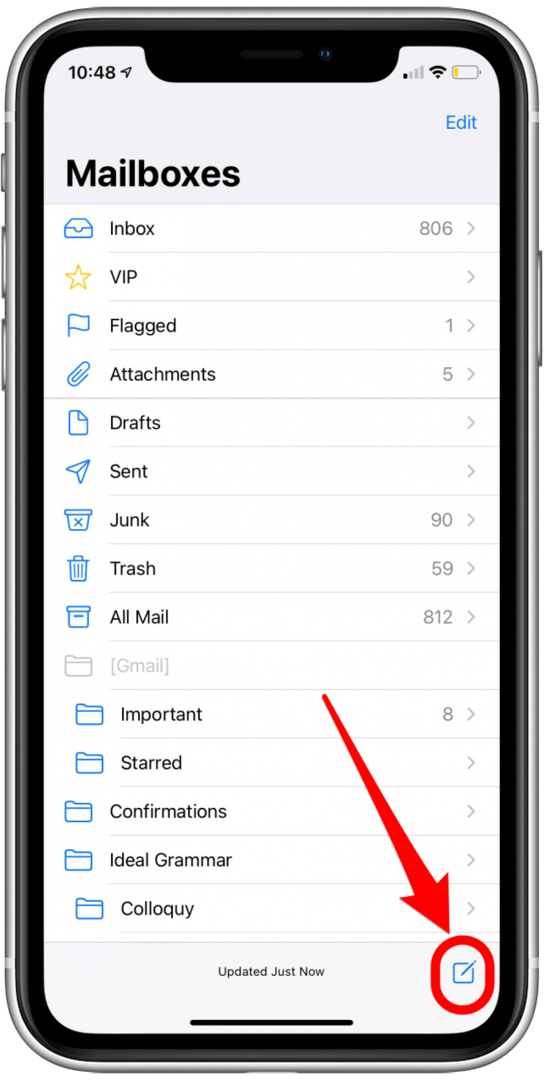
- Fyll inn din Til, Kopi/Blindkopi, og Emne felt etter behov, og trykk deretter på brødteksten i e-posten.
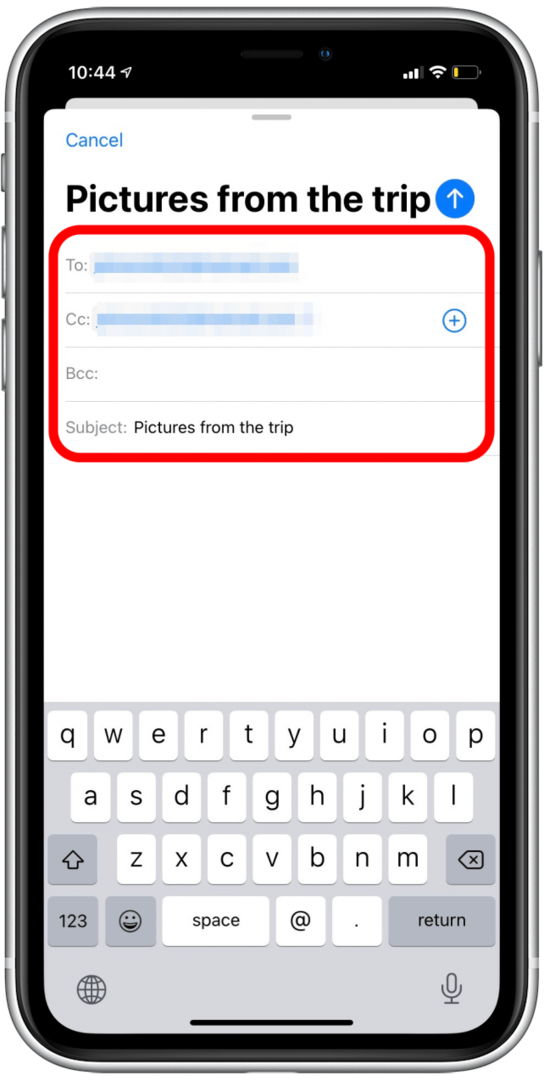
- Trykk på pilikon i menylinjen over tastaturet.
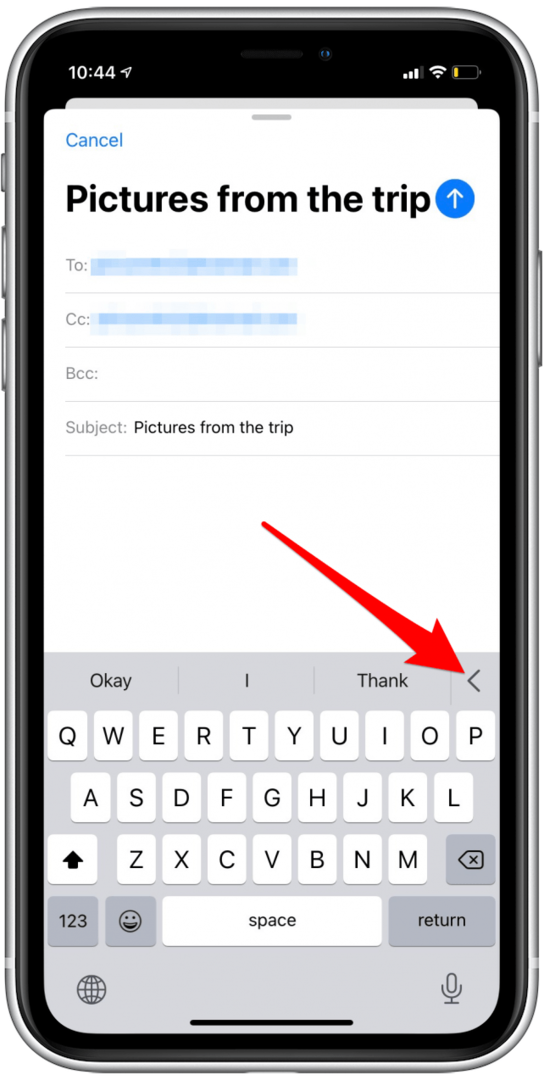
- Du vil se en ny rad med e-postvedlegg og redigeringsikoner over tastaturet.
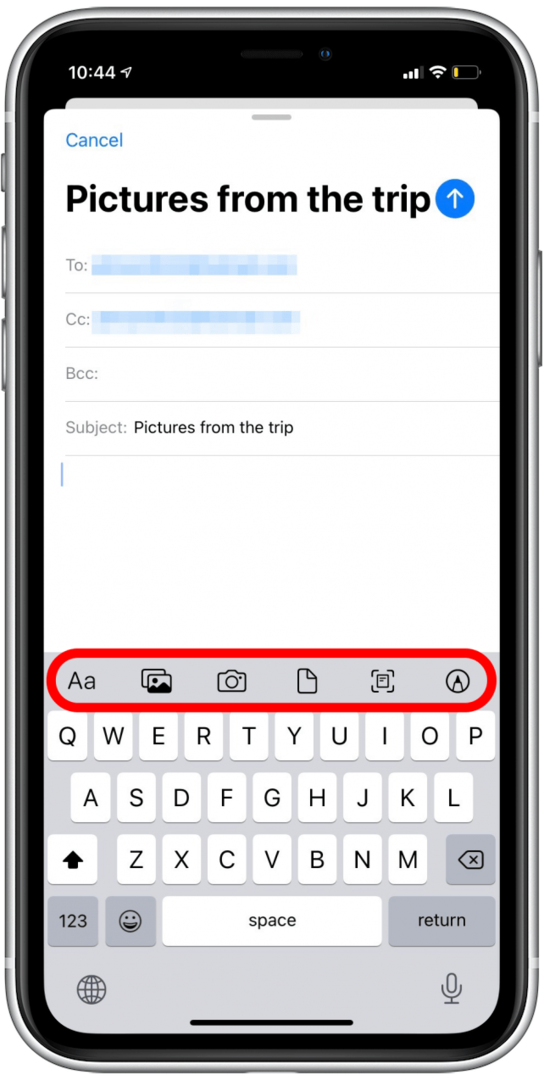
- Trykk på AA-ikon for å endre fonter og formatering.
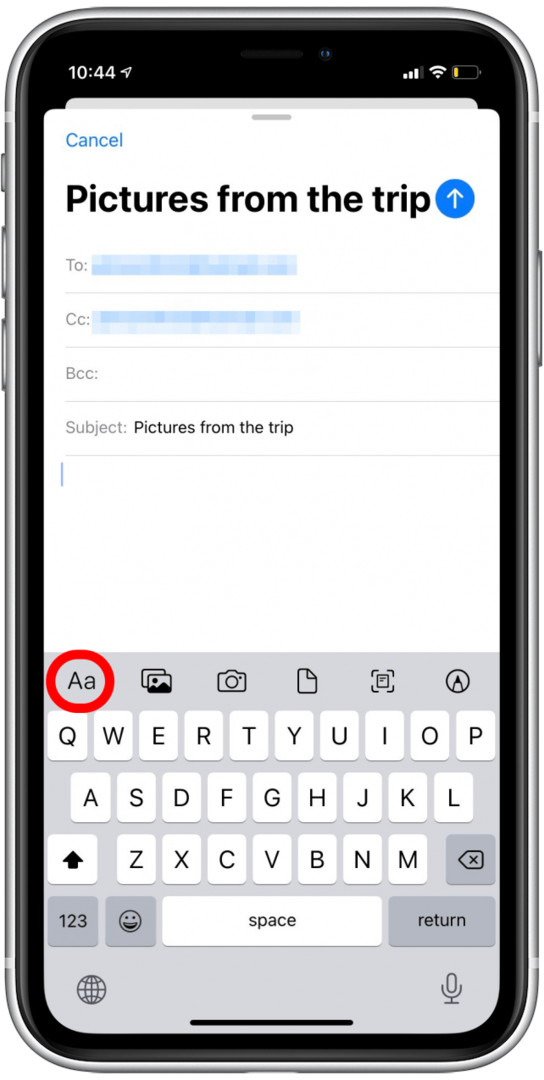
- Trykk på bilder-ikonet for å velge bilder eller videoer som skal legges ved e-posten din.
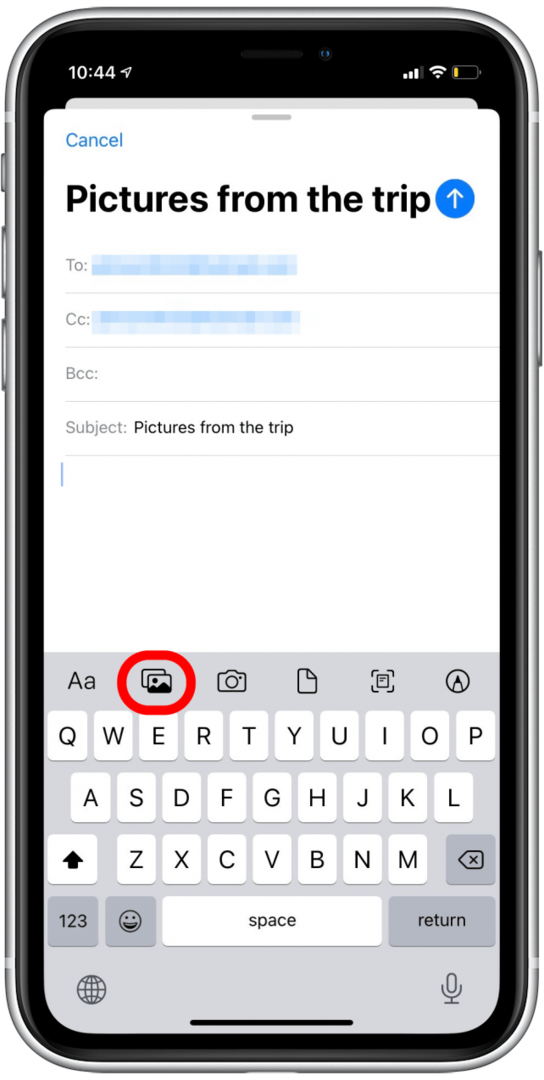
- Trykk på bildet eller videoen du vil legge ved e-posten din.
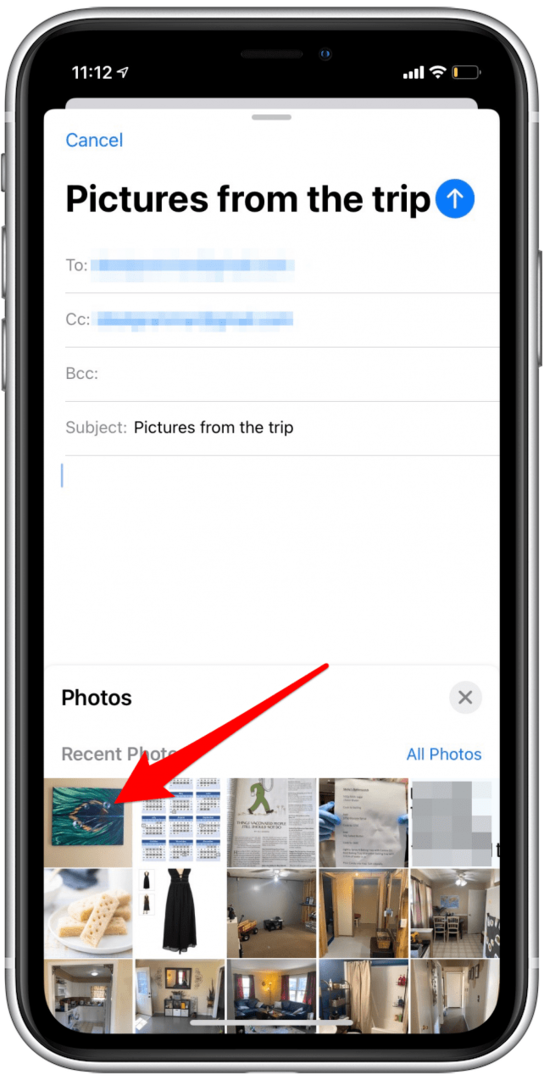
- Trykk på kameraikon for å ta et nytt bilde eller en video for å legge ved e-posten din.
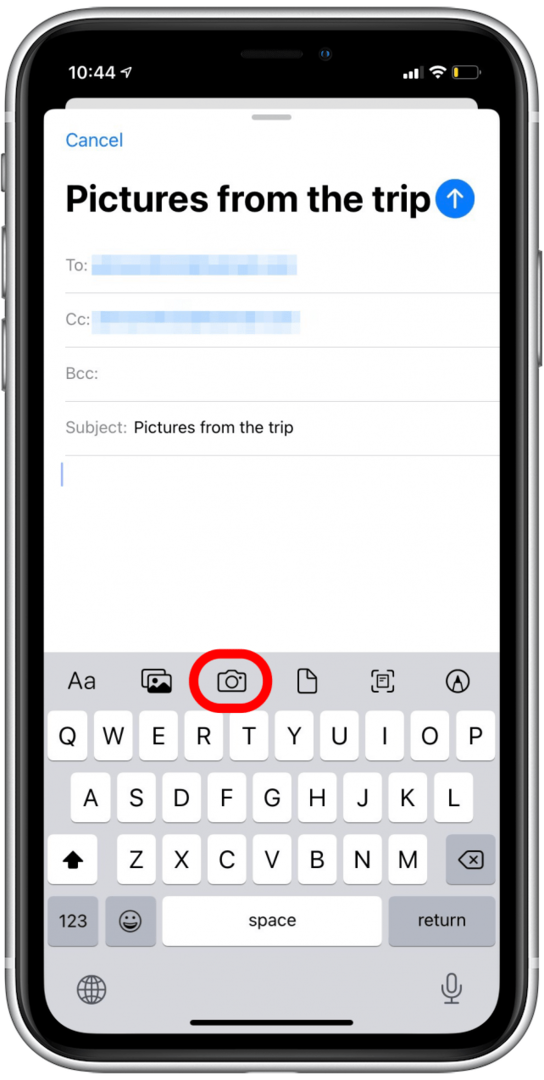
- Trykk på Bruk Foto eller Bruk video å legge det ved e-posten din eller Gjenta for å prøve igjen.
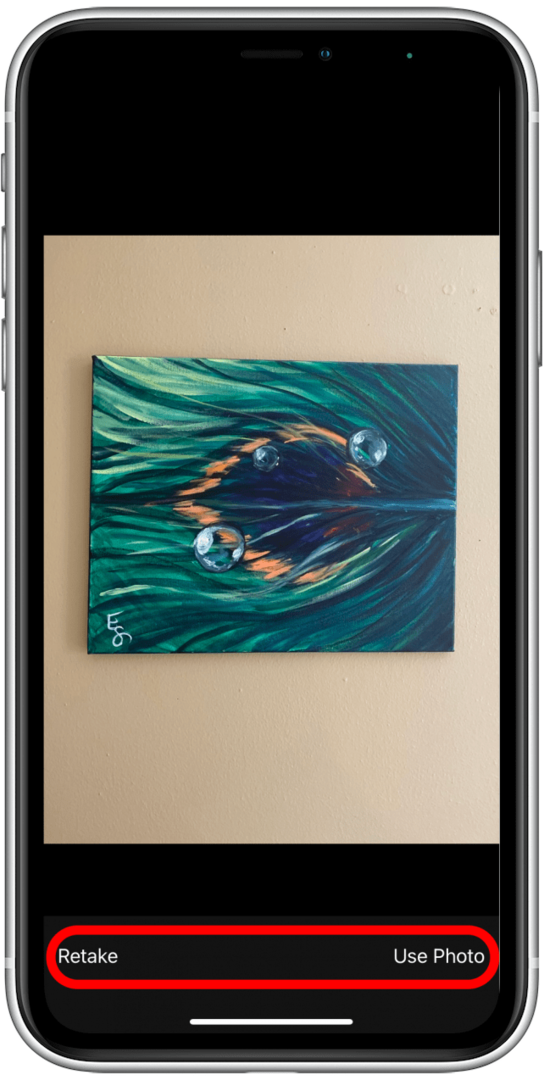
- Trykk på dokumentikon for å legge ved elementer fra iCloud-stasjonen.
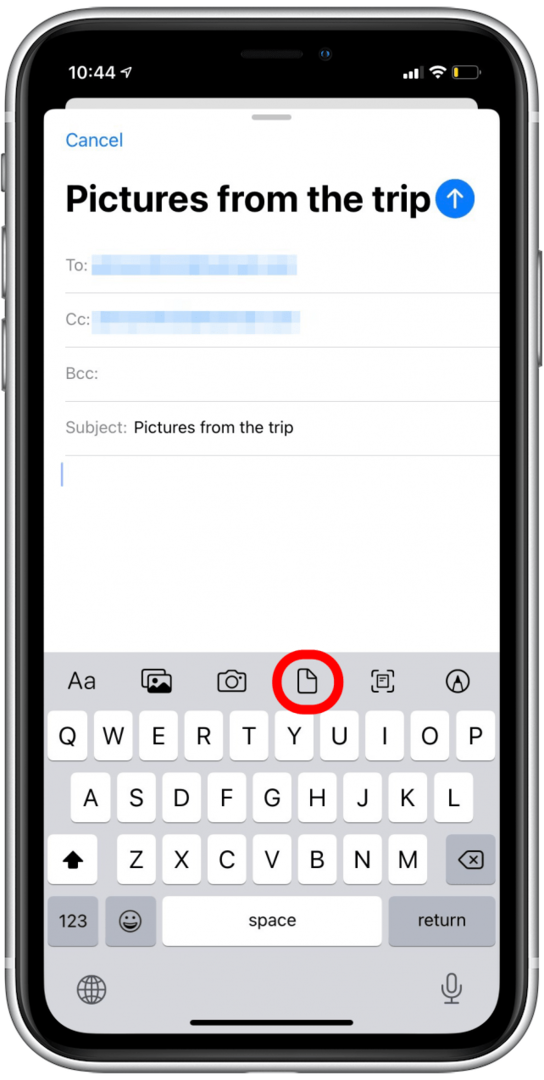
- Trykk på skanneikon for å skanne et dokument, plasser deretter dokumentet i visningen og trykk på utløserknappen.
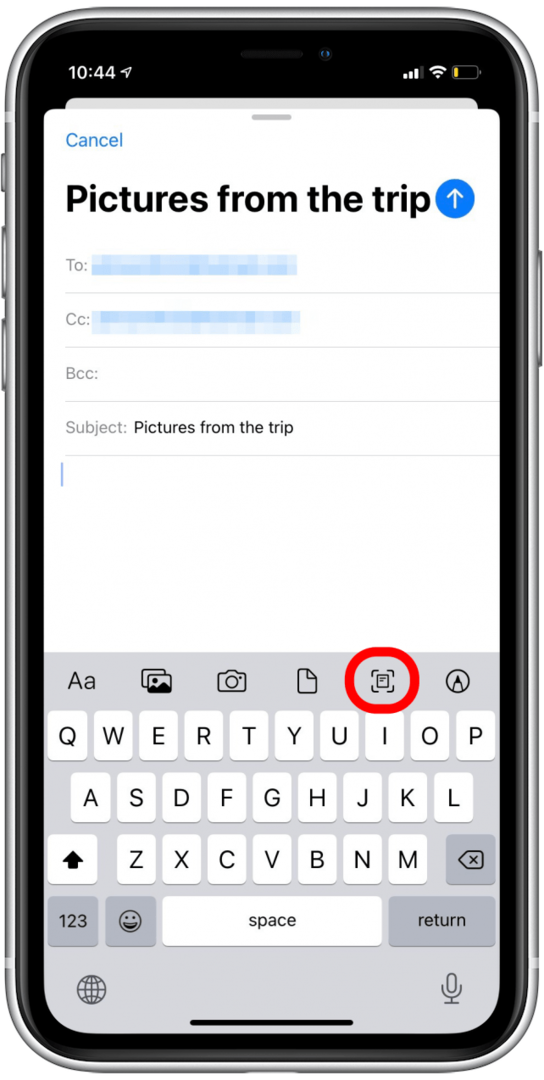
- Trykk på Gjenta eller Fortsett skanning, og trykk deretter på Lagre for å legge ved skanningen til e-posten din.
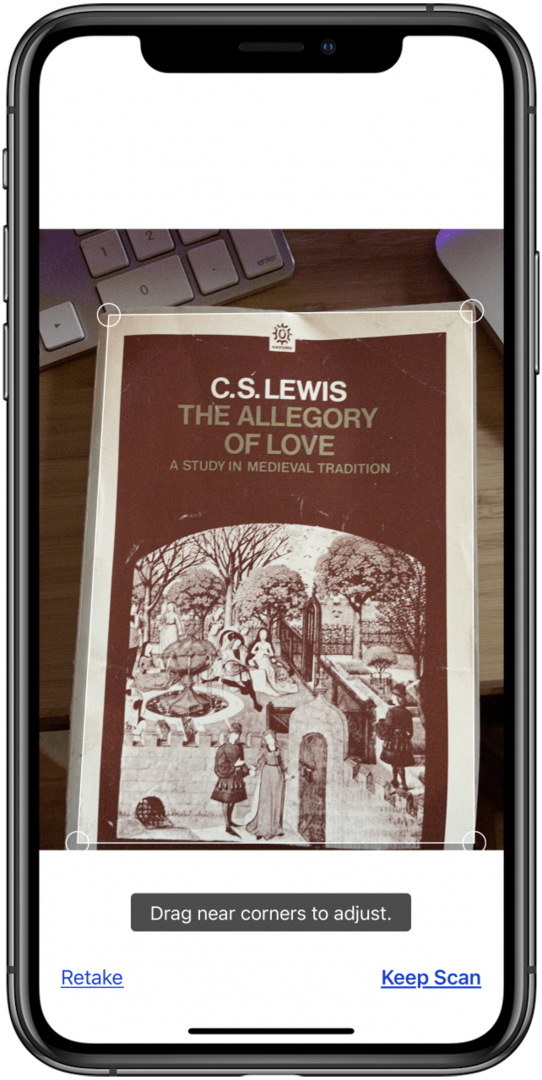
- Trykk på miniatyrbildet av skanningen for å beskjære, bruke et filter, rotere bildet eller slette skanningen.
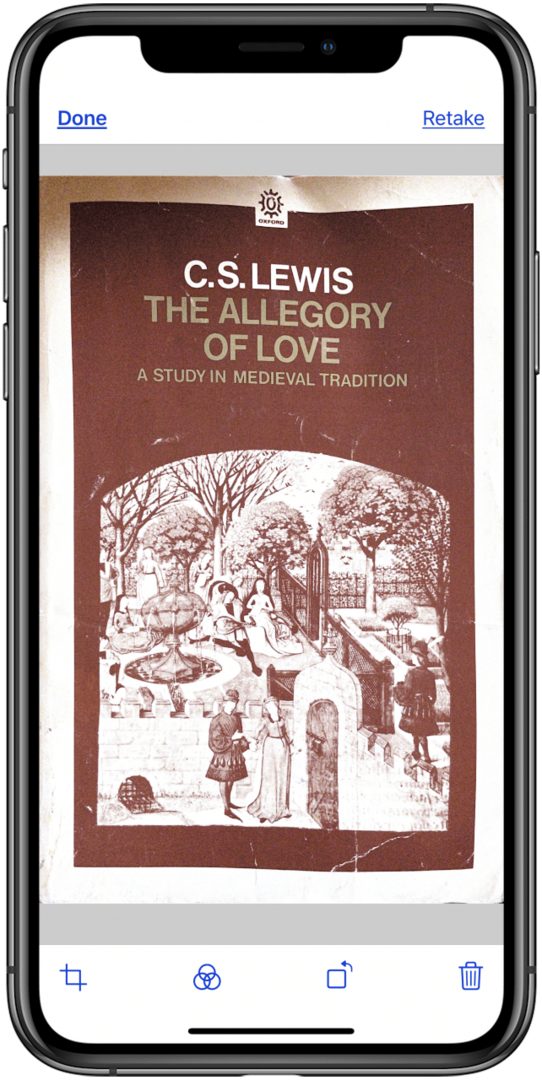
- Trykk på Markup-ikon for å bruke Markup til å skrive eller tegne på bilder, videoer eller PDF-er for å legge ved e-posten din.
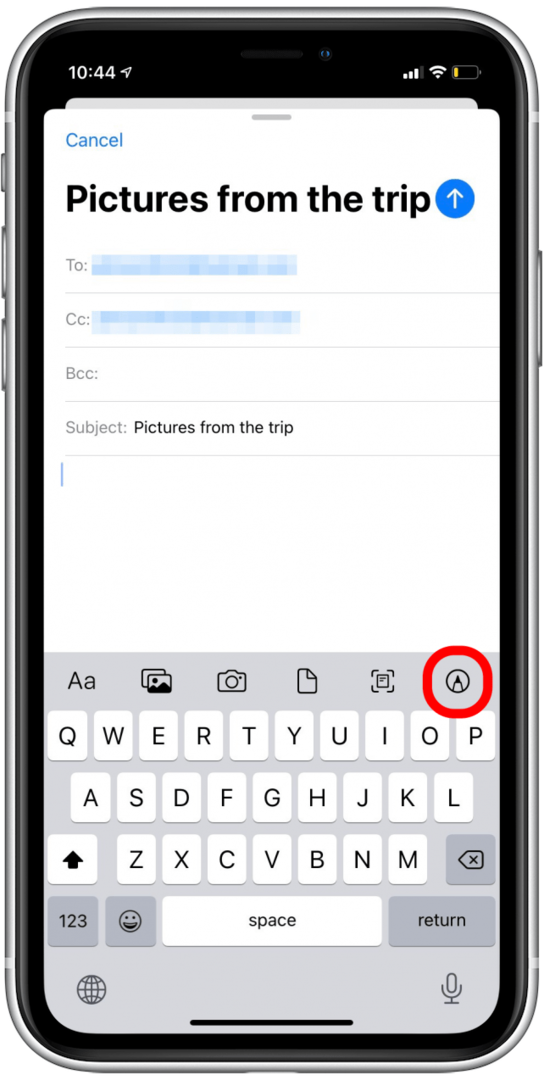
- Trykk på Ferdig når ferdig.
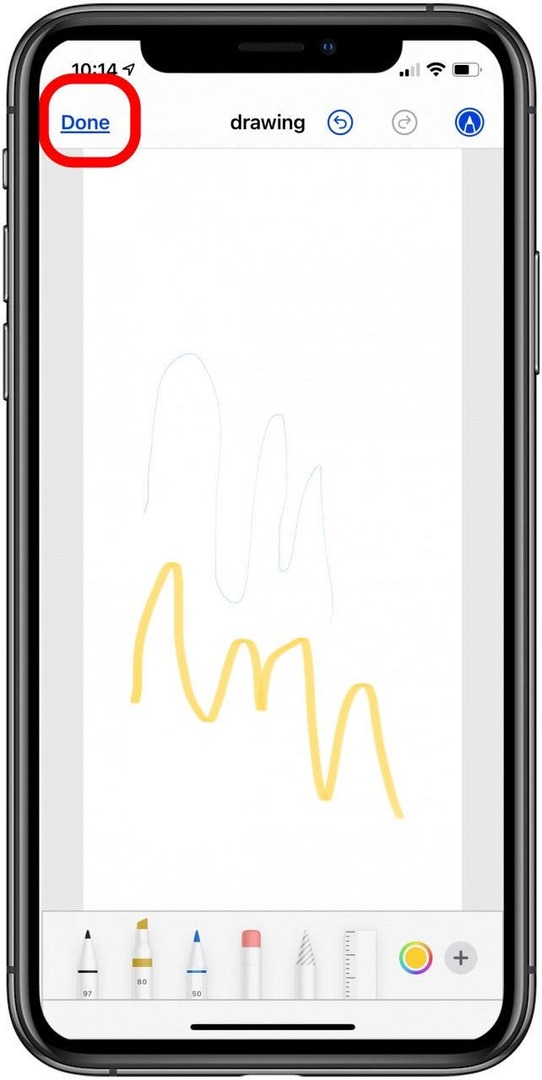
- Send nå e-posten din ved å trykke på send-ikonet.
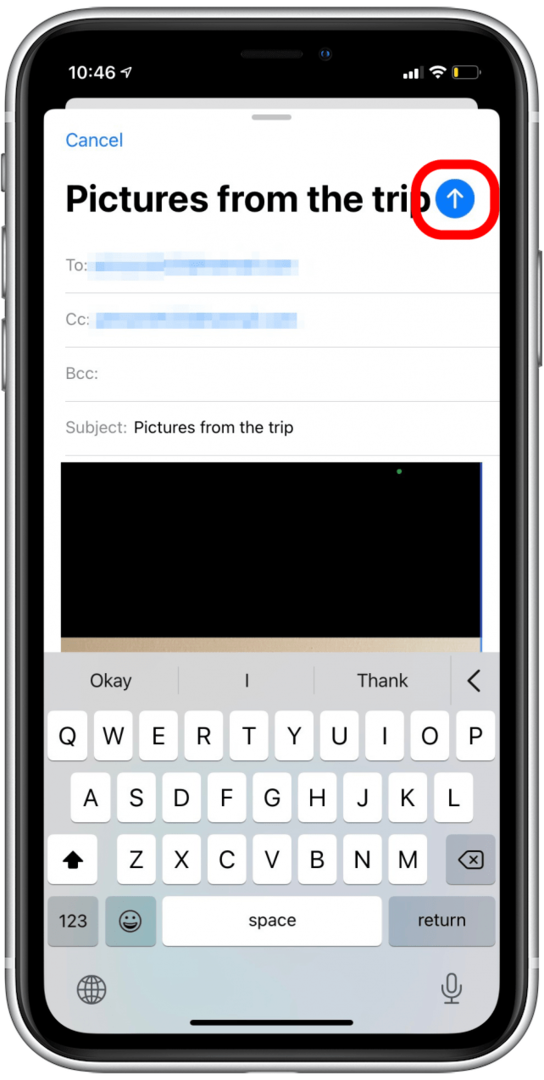
Og det er det! Det er mange alternativer å velge mellom når du legger til et vedlegg til en e-post i Mail-appen, slik at du fullt ut kan tilpasse hva du sender.